Windows용 시계 위젯: 알아야 할 모든 것
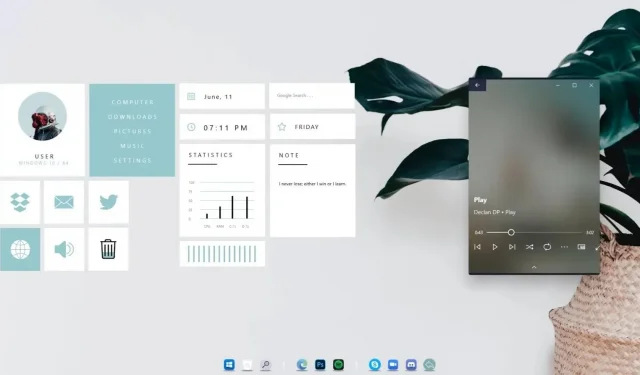
주제에 접근하기가 더 쉬울수록 우리의 삶이 더 쉬워진다는 데 모두 동의할 수 있습니다. 그리고 Windows는 Windows 데스크톱 가젯을 통해 이러한 수준의 편안함을 제공했습니다. 그러나이 행복은 Windows 8 이후 중단되어 수명이 짧았습니다.
하지만 이 문서에는 위젯을 Windows 11 데스크톱 으로 다시 가져오는 데 필요한 모든 정보가 포함되어 있으므로 실망하지 마십시오 . 알아 보려면 계속 읽으십시오! 데스크톱 가젯에 익숙하지 않은 사용자를 위해 사용자 경험을 크게 향상시키는 편리한 위젯입니다.
Windows Vista에서는 사이드바에 연결되어 있기 때문에 Windows 사이드바라고도 합니다. 그러나 Windows 7은 이제 데스크톱의 어느 곳으로나 이동할 수 있으므로 더 많은 자유를 제공했습니다. 현재 타사 도구는 Windows 11에 데스크톱 위젯을 추가하는 방법입니다.
그리고 그것이 당신이 하는 방법입니다!
Windows 11용 시계 위젯을 호스팅하는 방법은 다음과 같습니다.
- 위젯 런처를 통해
- Windows 데스크톱 가젯 사용
- 8GadgetPack을 통해
- 우량계 사용
알겠습니다. 하지만 Windows 위젯이 필요한 이유는 무엇입니까?
아직도 Windows Widgets가 가치 있는 발명품인지 확신하지 못하십니까? 눈앞에 보여주고 싶은 모든 정보는 어떤 소리일까요?
이것이 바로 Windows Widgets가 한 일입니다.
- 시간, 날씨, 중요한 메모, 할 일 목록 또는 CPU 속도와 같은 기술 데이터에 관계없이 Windows Widgets가 지원합니다. 많은 사람들이 그것들을 화면의 미니 앱으로 생각할 것입니다(멋지죠?).
- 가장 좋은 부분은 이러한 위젯을 사용하여 데스크탑을 사용자 정의할 수 있다는 것입니다. 그러나 일반적으로 화면 오른쪽 하단에 있을 때 선호됩니다.
- 바탕 화면 배경에 혼합하고 기본 응용 프로그램 뒤에 숨길 수도 있습니다. 좋은데.
그러나 Windows 8에서는 이러한 혁신이 마지막이었습니다. 더 이상 이전처럼 쉽게 정보에 액세스할 수 없습니다. 데스크톱에 시간과 뉴스 피드를 표시하는 데 작별을 고하세요. 모든 희망은 사라지지 않았습니다.
Windows 8의 라이브 타일은 비슷한 결과를 얻었지만 시작 메뉴가 표시될 때만 사용할 수 있었습니다. Windows 11은 풍부한 알림 및 Cortana와 같은 이 기능과 업데이트를 계승했습니다.
그러나 생각해 보면 Windows가 위젯을 없애고자 했던 이유가 분명해집니다. 이러한 결과로 이어진 변화 중 하나는 데스크톱을 시작 화면으로 교체한 것입니다. 그러나 Windows 11이 지배적인 데스크톱으로 돌아왔기 때문에 위젯과 같은 도구에 다시 액세스할 수 있습니다.
Microsoft가 위젯을 버릴 필요가 있었습니까?
요컨대, 그렇습니다. 기껏해야 Microsoft는 위젯을 보류해야 했습니다. 이것은 사용자 개인 정보가 손상되었기 때문에 보안상의 이유 때문이었습니다.
가젯의 일부 패치되지 않은 취약점으로 인해 원격 코드 실행 가능성이 있었습니다.
원격 코드 실행을 통해 해커가 시스템에 침입할 수 있습니다. Microsoft는 가제트의 불안정성에 대해 다음과 같은 결론을 내렸습니다. 그들은:
- 일부 가제트에는 취약성이 있을 수 있습니다.
- 조심하지 않으면 사람들이 기기를 손상시키고 해커에게 액세스 권한을 부여할 수 있는 가젯을 설치하도록 속일 수 있습니다.
그 결과 해커에게 PC에 대한 전체 액세스 권한을 부여하는 것이 포함됩니다. 이는 귀하가 더 이상 시스템 관리자가 아님을 의미합니다.
해커는 다른 악성 바이러스가 시스템에 침투할 수 있는 구멍을 만들 수 있습니다. 따라서 더 이상 시스템을 관리할 수 없으며 저장된 모든 데이터에 쉽게 액세스할 수 있습니다.
빠른 수정은 영구적인 해결책을 찾을 때까지 사용자가 가젯을 사용하지 못하도록 Windows 사이드바 기능을 비활성화하는 것이었습니다. 그러나 Windows 8이 출시되자마자 사람들은 Microsoft가 데스크톱 가젯으로 끝났다는 것을 깨달았습니다.
그렇다면 지금 Windows 가젯을 사용해도 안전합니까?
예! 이제 사용자는 보안을 손상시키지 않고 가젯 기능을 안전하게 사용할 수 있습니다.
취약점이 수정되었으므로 공격자가 데이터에 액세스하는 것에 대해 더 이상 걱정할 필요가 없습니다. 위젯으로 생산성을 높일 준비가 되셨습니까?
방법은 다음과 같습니다.
다음 도구를 사용하면 Windows 11 시스템에 위젯을 추가하고 그 유용성을 경험할 수 있습니다.
- 위젯 런처
- Windows 데스크톱 가젯
- 8GadgetPack
- 우량계
이러한 도구를 사용하여 데스크탑 가젯에 액세스하는 방법을 모르십니까? 알아 보려면 계속 읽으십시오!
Widget Launcher를 통해 Windows 11에서 가젯에 액세스
Widget Launcher는 Microsoft Store에서 Windows 11 데스크톱에 설치할 수 있습니다. 다른 위젯 앱과 비교할 때 Widget Launcher의 위젯은 Windows 11의 디자인을 보완하는 모양과 느낌을 가지고 있습니다.
Windows Launcher는 사용하기 어렵지 않으며 Windows Vista 및 Windows 7에서 바탕 화면 위젯과 가젯이 구현된 방법에 대한 아이디어를 제공하므로 안심하십시오.
시작하려면 다음 몇 가지 간단한 단계를 따르십시오.
1. Microsoft Store로 이동하여 Widget Launcher를 검색합니다. 앱을 설치합니다.
2. 설치가 완료되면 위젯 런처를 실행합니다.
3. 다양한 옵션 중에서 사용하려는 위젯을 선택합니다.
4. Windows 11 바탕 화면에서 편리한 위치에 위젯을 배치합니다.
그리고 거기에 첫 번째 위젯이 있습니다!
위젯을 제거하려면 위젯 위로 마우스를 가져간 다음 X 버튼을 눌러야 합니다. 이는 Windows Vista 및 Windows 7 시스템에서 위젯 및 가젯이 작동하는 방식과 유사합니다. 기어 사용자 지정으로 이동하여 위젯을 개인화할 수도 있습니다.
예를 들어 위젯을 시작하는 Windows 11 시계 위젯은 위치를 선택하는 옵션을 표시합니다.
날씨 위젯은 또한 사용자의 기본 설정에 따라 위치를 사용하여 화씨 또는 섭씨로 현지 온도를 표시합니다. 무료 앱에는 Windows 11에서 더 넓은 범위의 데스크톱 위젯에 액세스할 수 있는 인앱 구매가 포함되어 있습니다.
여기에는 뉴스, 갤러리의 이미지, 인터넷 속도 등을 표시하는 위젯이 포함됩니다. 응용 프로그램의 이전 버전에서는 데스크톱에 개별 위젯 및 가젯을 배치할 수 없었습니다.
이로 인해 불만족스러운 고객이 나쁜 리뷰를 남겼습니다.
Windows 데스크톱 가젯을 통해 Windows 11에서 가젯에 액세스
Windows 데스크톱 가젯은 Windows 11 시스템에 데스크톱 위젯을 추가하는 또 다른 방법입니다. 장치의 공간을 덜 차지하고 사용하기 쉽기 때문에 많은 사람들이 사용합니다.
Windows 데스크톱 가젯의 또 다른 기능은 여러 언어로 사용할 수 있다는 것입니다. 설정 마법사에 추가하면 됩니다.
시작하려면 다음 몇 가지 간단한 단계를 따르십시오.
1. 애플리케이션 ZIP 파일을 다운로드한 후 여기에서 DesktopgadgetsRevived-2.0.exe 파일을 추출해야 합니다.
2. 이제 압축을 푼 파일을 더블 클릭하여 설치를 진행합니다.
3. 위의 단계를 완료한 후 바탕 화면으로 이동하여 마우스 오른쪽 버튼을 클릭합니다. 표시된 옵션에서 “가젯”을 선택합니다.
4. 제어판 > 모양 및 개인 설정에서 가젯이 활성화된 것을 볼 수 있습니다. 이제 선택한 위젯을 클릭하고 원하는 위치로 드래그하여 바탕 화면에서 활성화할 수 있습니다.
설치를 완료하면 Windows 바탕 화면 가젯이 원래 가젯을 대체한 것을 쉽게 알 수 있습니다.
설정 톱니바퀴 아이콘을 클릭하여 가젯을 추가로 개인화할 수 있습니다. 기본 설정에 따라 가젯의 크기나 구성을 변경하는 몇 가지 수정 사항이 있습니다.
8GadgetPack을 통해 Windows 11에서 가젯에 액세스
8GadgetPack을 사용하여 Windows 11 시스템에 위젯을 설치하고 사용할 수도 있습니다. 이것은 시스템에서 많은 공간을 차지하지 않는 무료 응용 프로그램입니다.
8GadgetPack 사용을 시작하려면 해당 웹 사이트로 이동하여 페이지 오른쪽에 있는 링크를 클릭하여 MSI 파일을 다운로드하십시오.
설치를 계속하려면 다음 단계를 따르십시오.
1. MSI 파일을 찾으면 더블 클릭하여 설치를 진행합니다.
2. 이제 애플리케이션을 실행합니다.
3. 바탕 화면을 마우스 오른쪽 버튼으로 클릭하고 가젯 옵션을 선택합니다.
4. 원하는 위젯을 클릭하여 바탕화면으로 드래그하세요.
아시다시피 Windows Vista의 Windows 사이드바는 사이드바 위젯의 사용을 제한했습니다. 8GadgetPack에는 유사한 사이드바가 포함되어 있지만 가젯의 레이아웃을 자유롭게 선택할 수 있습니다.
8GadgetPacket과 Windows 데스크톱 가젯 사이에는 많은 유사점이 있지만 중요한 점은 둘 다 Windows Vista의 원래 가젯 인터페이스를 고수한다는 것입니다.
그리고 네, 옵션 화면에서 원하는 대로 위젯을 사용자 정의할 수 있습니다. 색상, 위치, 데이터 및 기타 기능을 변경할 수 있습니다.
만족스러우면 새로 구입한 기기로 그 어느 때보다 더 많은 것을 성취할 준비를 하십시오.
Rainmeter를 사용하여 Windows 11에서 가젯에 액세스
오래된 데스크탑 가제트 스타일보다 조금 더 현대적인 것을 찾고 있다면 Rainmeter가 갈 길입니다! Rainmeter는 데스크톱을 사용자 지정하는 데 도움이 되는 널리 사용되는 오픈 소스 도구입니다.
많은 기능 외에도 Rainmeter는 위젯을 사용하여 Windows 11 바탕 화면에 많은 주제에 대한 다양한 정보를 표시할 수 있도록 도와줍니다.
여기에는 시계 위젯으로 시간 표시, 시스템 하드웨어 구성 요소의 실시간 통계, 일기 예보 정보 등이 포함됩니다.
그것은 이전 세대의 가제트에 있었지만 훨씬 더 세련된 형태의 모든 것을 다룹니다.
위의 방법 중 하나라도 효과가 있다면 자유롭게 사용하십시오. Rainmeter는 새로운 위젯과 더 많은 것을 탐색할 수 있는 무기고의 또 다른 앱입니다.
그러나 한 가지 명심해야 할 점은 설정하는 데 시간이 많이 걸리기 때문에 성능이 주요 목표인 경우 Rainmeter가 항상 최선의 선택은 아니라는 것입니다.
모든 변경 사항은 최소한으로 유지해야 합니다. 기본 Rainmeter 테마인 Illustro는 다른 기능과 함께 데스크탑 상단에 위젯을 표시하여 쉽게 사용할 수 있도록 합니다.
또 다른 옵션은 Rainmeter 4.0과 함께 제공되는 Win10 위젯을 사용하는 것입니다.
Windows 11의 위젯으로 더 쉽게 생활하세요
Windows 11 데스크톱에 위젯을 설치하는 방법을 알았으니 위젯을 사용하지 못하는 이유는 무엇입니까? 사용해 보면 얼마나 유용한지 놀라게 될 것입니다.
위젯을 사용하는 몇 가지 방법:
- 회의 및 전화 통화를 조정하는 데 도움이 되는 다양한 시간대의 시간 추적
- 실시간으로 다양한 하드웨어 구성 요소의 통계 표시
- 표시된 날씨 정보를 기반으로 계획 수립
시스템에서 기본적으로 사용할 수 없는 기능을 사용할 수 있게 해준 타사 응용 프로그램에 감사드립니다. 하늘과 당신의 창의력이 한계입니다. 이제 번창하세요!!
자주하는 질문
Windows 7의 고전적인 가젯은 무엇이었습니까?
Windows 7에서 가장 기억에 남고 사랑받는 가제트 중 일부는 달력, 아날로그 시계, 통화, 뉴스 피드 헤드라인, 날씨, 스티커 메모 위젯입니다.
앱 또는 가젯? 무엇을 사용해야 합니까?
가젯은 앱보다 더 많은 옵션을 제공하므로 가젯을 사용하는 것이 좋습니다. 다음은 앱의 몇 가지 단점입니다. – 가젯에 비해 기능이 떨어짐 – 요구 사항에 맞게 항상 크기를 조정할 수 없음 – 맨 위에 머물 수 없고 항상 우리에게 계속 표시될 수 없음 따라서 많은 사용자는 가젯보다 가젯을 사용하는 것을 선호합니다. 앱.
다음 중 가장 권장되는 위젯 앱은 무엇입니까?
위의 앱 중 하나를 사용하여 Windows 11 데스크톱에 위젯을 추가할 수 있지만 8GadgetPack은 시장에서 최고 중 하나임이 반복적으로 입증되었습니다. 많은 고객이 만족하는 가장 인기있는 앱 중 하나입니다. 8GadgetPack을 사용하면 사용자가 원하지 않는 가젯을 팩에서 제거할 수 있으며 이는 가장 중요한 기능 중 하나입니다.
어떤 다른 위젯 가젯을 탐색해야 합니까?
이 목록에 언급된 앱은 Windows 11 데스크톱에서 위젯으로 작업하는 데 사용할 수 있는 많은 타사 앱 중 일부에 불과합니다. 다른 주목할만한 가젯은 다음과 같습니다. 1. Xwidget2. Win10 위젯 3. 가젯 리바이벌 4. Gadgetarian5. 윈도우 라이브 타일



답글 남기기